Se noti rallentamenti, crash o strane avvertenze durante l’uso dell’applicazione, dovesti sapere come velocizzare WhatsApp sul tuo iPhone o smartphone Android. Spesso, infatti, vengono accumulati troppi file di cache o dati spazzatura nel sistema operativo, i quali, oltre che occupare spazio sul tuo telefono, impediscono il corretto funzionamento dell’applicazione e generano errori di vario tipo, tra cui quello della memoria insufficiente.
Inoltre, anche la RAM, in molti casi, è la causa di arresti improvvisi che si verificano durante la scrittura o l’invio dei messaggi. Perciò, in questa guida ti aiuterò rendere l’applicazione di messaggistica più veloce, facendo una pulizia della cache generata da WhatsApp e dei file spazzatura presenti sul tuo smartphone Android o sul tuo iPhone. Non solo, ti dirò anche come liberare la RAM, così da rendere più veloce anche l’utilizzo delle app.
Come velocizzare WhatsApp
Android
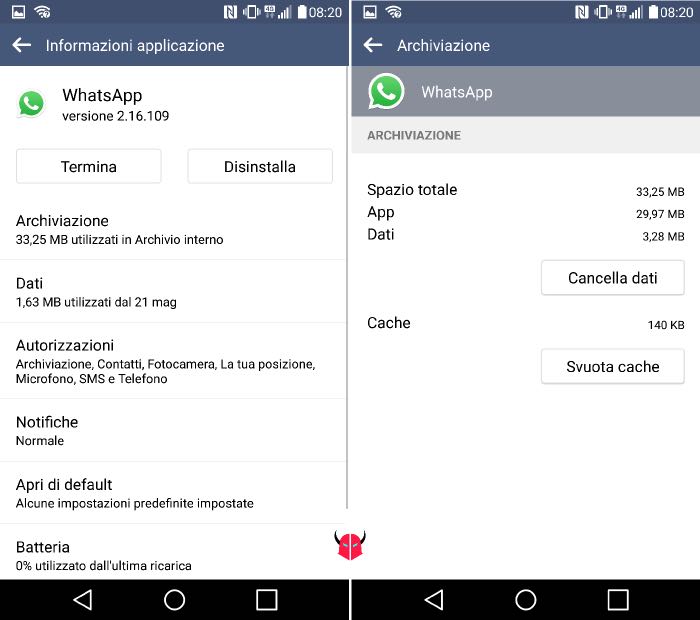
Dopo aver effettuato un backup del tuo account, per velocizzare WhatsApp devi innanzitutto svuotare la cache generata dall’applicazione.
Per farlo, devi seguire il percorso Impostazioni > Altro > Gestione sistema > Gestione applicazioni e scegliere WhatsApp ricercandola nella lista.
Poi, nella schermata Informazioni applicazione, devi pigiare il tasto Svuota cache per eliminare la cache memorizzata nel sistema. Hai fatto.
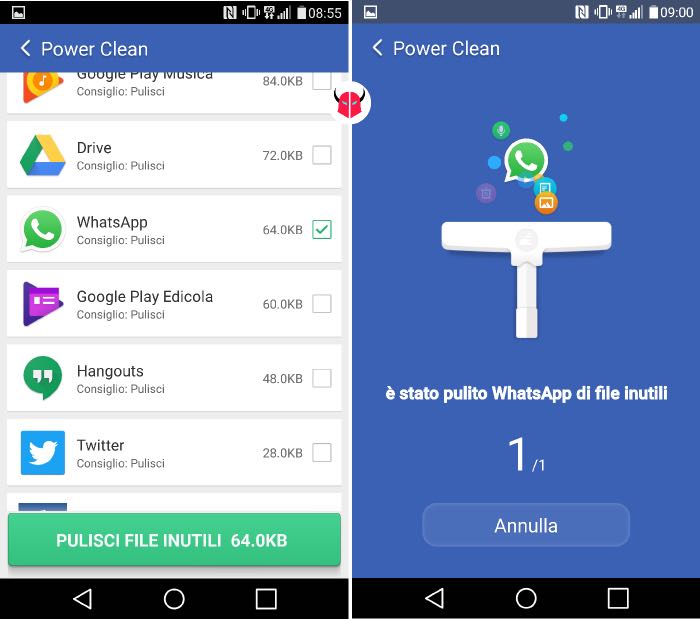
Ora, devi rimuovere i file inutili presenti nel sistema operativo Android, ovvero i dati temporanei generati dall’applicazione quando è aperta.
Per fare questo, ti consiglio di scaricare e installare l’app gratuita Cleaner Master dal Google Play Store. Dopo averlo fatto, devi aprirla e scegliere l’opzione File inutili per avviare una scansione completa del sistema.
Quando vedi i risultati, devi cercare la voce Power Clean e pigiare sul tasto verde Gestisci. Così facendo, apparirà un’altra lista e tu dovrai deselezionare, con un tocco, tutte le applicazioni che vedi, tranne WhatsApp. Dopodiché, dovrai soltanto pigiare il pulsante verde Pulisci file inutili per avviare la pulizia.
Comunque, potresti anche lasciare selezionate tutte le altre app per eseguire una pulizia completa dei file obsoleti memorizzati nel sistema. In entrambi i casi, i tuoi file, quali immagini, foto, musica, video e altri, rimarranno intatti.
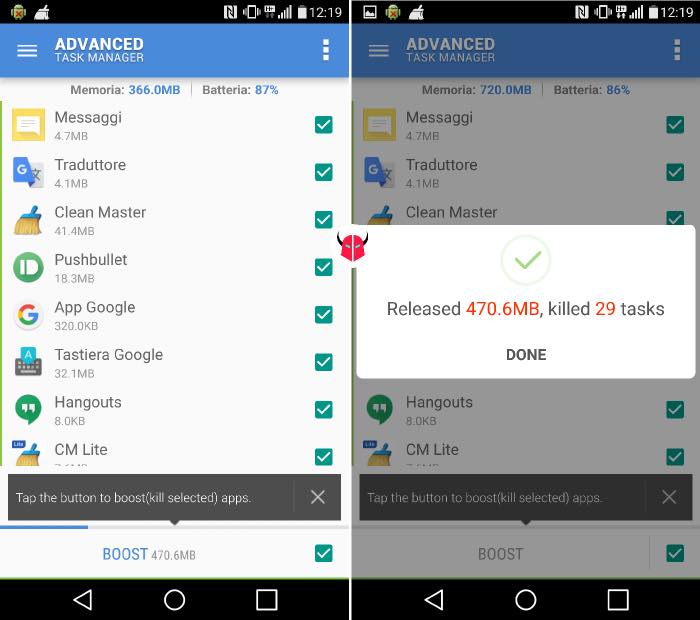
Infine, puoi liberare RAM su Android per velocizzare WhatsApp e l’intero sistema. Per fare ciò, oltre che rimuovere la cache e i file inutili generati da tutte le app (non solo da WhatsApp), devi anche usare un task manager come Advanced Task Manager, con il quale riuscirai a killare le app inutilizzate che sono rimaste aperte in background. Così, infatti, potrai aumentare la RAM libera e sfruttarla per le applicazioni che stai usando.
Questi consigli dovrebbe essere stati abbastanza chiari da seguire. Tuttavia, se volessi ulteriori informazioni in merito, potresti approfondire la faccenda leggendo la guida per pulire Android che ho già scritto.
iPhone
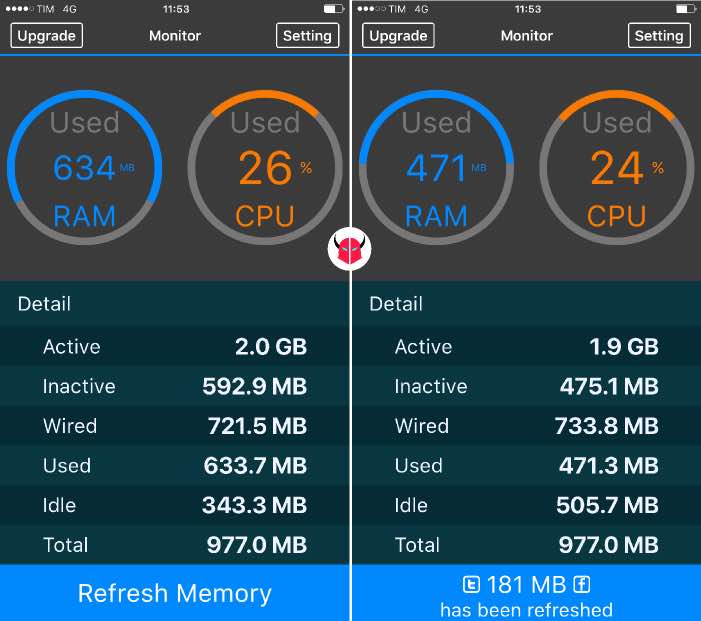
Se invece possiedi un dispositivo iOS, quando hai salvato una copia delle tue conversazioni, la prima cosa che devi fare per velocizzare WhatsApp è liberare la RAM. Per farlo, puoi usare l’app gratuita iRefresh Pro.
Dopo averla scaricata e installata, devi aprirla e schiacciare il tasto blu Refresh Memory per ottimizzare la memoria volatile automaticamente.
In alternativa, potresti usare anche un altro metodo che evita l’uso di applicazioni di terze parti per aumentare la RAM disponibile, simile a quello che consente di liberare memoria senza cancellare nulla.
Infatti, potresti tenere premuto il tasto spegnimento da qualsiasi schermata finché non vedi apparire la schermata Scorri per spegnere e poi premere a lungo il tasto Home fino a quando non la fai sparire. Così, anche se ti sembrerà strano, terminerai manualmente tutti i servizi aperti in background, tranne quelli essenziali.
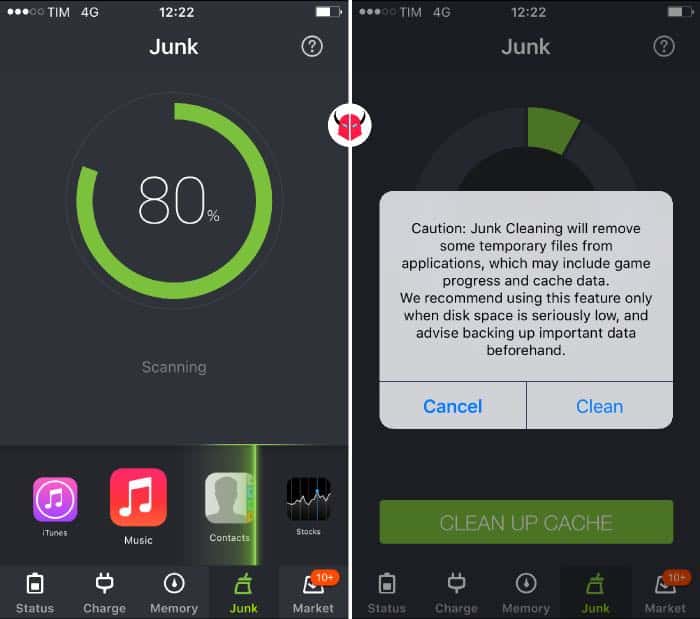
Una volta liberata la memoria RAM, se hai ancora problemi, puoi svuotare la cache di iPhone e rimuovere i file inutili.
Per farlo, puoi utilizzare l’applicazione gratuita Battery Doctor. Quando l’hai installata, devi soltanto spostarti nella sezione Junk e pigiare su Clean up cache per avviare una scansione e un’automatica pulizia dei file obsoleti memorizzati nel telefono.
Infine, per rendere ancora più rapido l’utilizzo di iOS, potresti anche disattivare le animazioni su iPhone fino al riavvio.
Per fare ciò, devi attivare la funzione AssistiveTouch dal percorso Impostazioni > Generali > Accessibilità > AssistiveTouch. Poi, devi aprire la ricerca Spotlight trascinando il dito sullo schermo dall’alto verso il basso, pigiare nel vuoto dopo che il pallino AssistiveTouch ha seguito la tastiera, e ripetere tale azione per circa 20 volte, o meglio, finché il bottone non si muoverà più rapidamente. Così, sfrutterai un bug del sistema operativo iOS che dovrebbe permetterti, appunto, di eliminare le animazioni fino al prossimo riavvio.
Comunque, se vuoi approfondire in merito a tutte queste procedure, potresti leggere anche la guida per pulire iPhone che ho già scritto.
Altre soluzioni
Se dopo tutte queste operazioni non fossi ancora riuscito a velocizzare WhatsApp, innanzitutto prova a reinstallare l’applicazione aggiornandola all’ultima versione disponibile.
Poi, se l’app continuasse a darti grane, assicurati che il tuo backup non sia compromesso e che il database sia integro. Inoltre, accertati che la connessione internet sia funzionante e, per fare dei test, prova a connetterti alla rete Wi-Fi anziché alla rete cellulare 3G/4G/4.5G.
Successivamente, prova anche a cancellare vecchi messaggi ed a liberare altro spazio sul cellulare. Dovresti così riuscire a risolvere la faccenda.
Seccature aggiuntive, invece, potrebbero significare problemi al software o all’hardware del tuo telefono. Pertanto, ti consiglio di portarlo in assistenza, soprattutto se è ancora in garanzia e si surriscalda spesso.